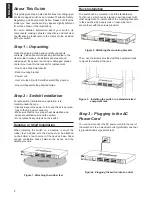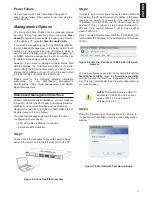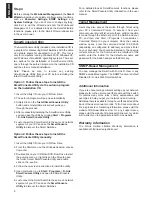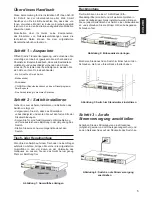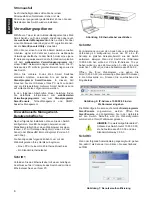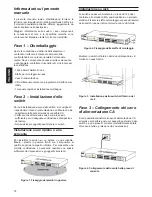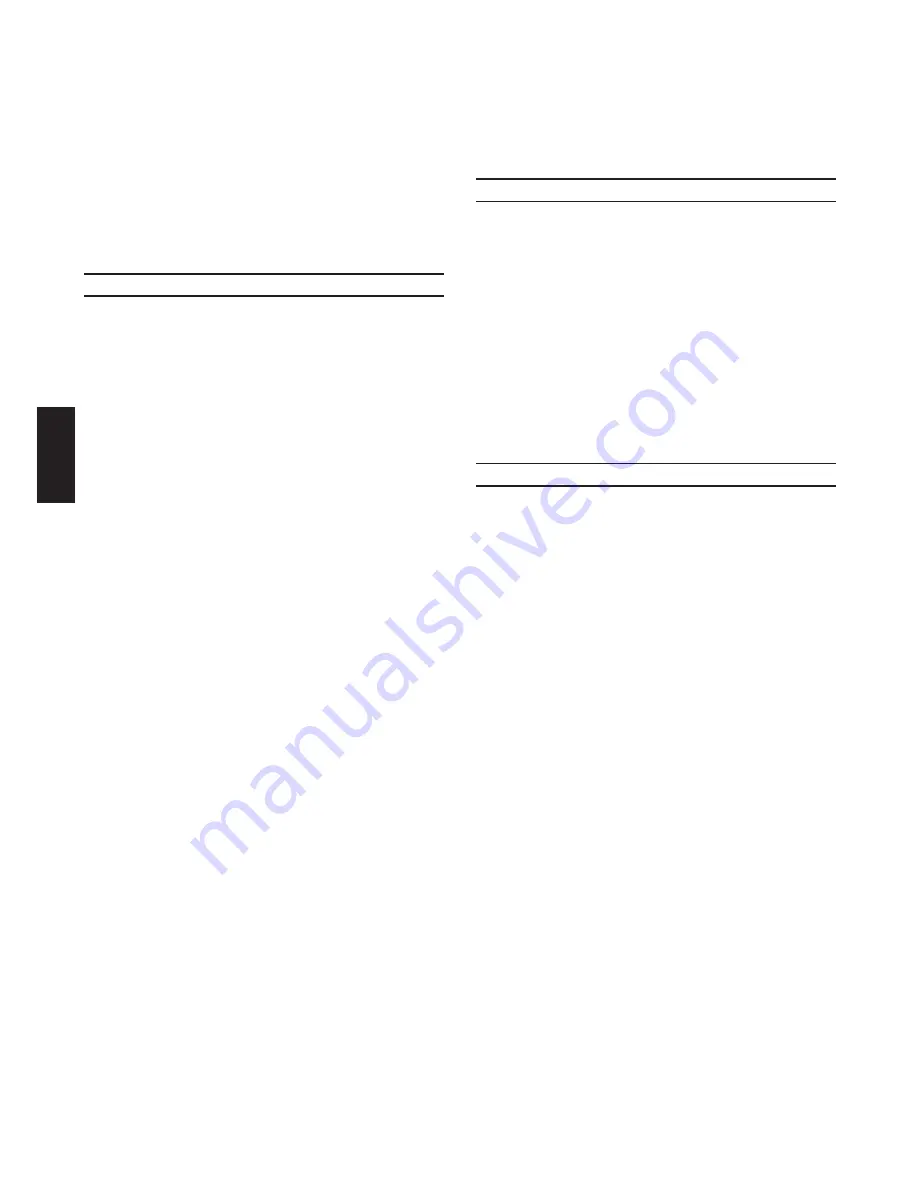
16
IT
A
LI
A
N
O
E
N
G
LI
S
H
Fase 4:
Prima di avviare la
gestione basata sul Web
, utilizzando
la p
rocedura guidata Smart Wizard
sarà possibile
configurare alcune funzioni, quali Impostazioni
password, Impostazioni SNMP
e Impostazioni di
sistema. Nel caso non sia necessario effettuare modifiche,
fare clic su Esci per uscire dalla procedura guidata e
avviare la gestione basata sul Web. Per informazioni
dettagliate sulle funzioni della procedura guidata Smart
Wizard, fare riferimento al relativo capitolo introduttivo
presente nel manuale dell’utente.
SmartConsole Utility
La SmartConsole Utility inclusa nel CD di installazione è un
programma che consente di individuare gli Smart Switch
appartenenti al segmento di rete L2 connesso al PC.
Questo strumento può essere utilizzato esclusivamente
con computer dotati di sistema operativo Windows 2000,
Windows XP o Windows Vista x64/86. Per l’installazione
della SmartConsole Utility sono disponibili due opzioni:
installazione mediante programma autorun sul CD di
installazione o installazione manuale.
Nota: Rimuovere tutte le SmartConsole Utility presenti sul
PC prima di installare l’ultima versione del programma.
Opzione 1: per installare la SmartConsole Utility,
utilizzando il programma autorun presente sul
CD di installazione, eseguire i passi descritti di
seguito.
1. Inserire il CD dell’Utility nella relativa unità.
2. Il programma viene caricato automaticamente.
3. Cliccare sul pulsante ”
Installa la SmartConsole
Utility
” per avviare la procedura di installazione.
4. Al termine dell’installazione della SmartConsole Utility,
è possibile aprire il programma cliccando su
Start >
Programmi > D-Link SmartConsole Utility.
5. Connettere lo Smart Switch allo stesso segmento di
rete L2 del PC e utilizzare la
SmartConsole Utility
per individuare il dispositivo.
Opzione 2: per installare manualmente la
SmartConsole eseguire i seguenti passi.
1. Inserire il CD dell’Utility nella relativa unità.
2. Dal menu Start del desktop Windows, selezionare
Computer.
3. Fare doppio clic sull’unità CD-Rom/DVD-Rom per
avviare il menu di esecuzione automatica, o fare clic
con il pulsante destro del mouse sull’unità per aprire
la cartella. Selezionare SmartConsole Utility e fare
doppio clic sul file .exe.
4. Seguire le istruzioni visualizzate per installare l’utility.
5. Al termine del processo, selezionare
Start >
Programmi > D-Link SmartConsole Utility
per aprire
il programma.
6. Connettere lo Smart Switch allo stesso segmento di
rete L2 del PC e utilizzare la
SmartConsole Utility
per individuare il dispositivo.
Il capitolo Introduzione alla SmartConsole Utility del
manuale utente contiene una panoramica dettagliata
delle funzioni disponibili.
Gestione Telnet
Gli utenti possono accedere al switch tramite Telnet
utilizzando il prompt dei comandi del PC. Per accedervi
dal proprio computer, gli utenti devono prima verificare
che esista una connessione valida tra la porta Ethernet
del switch e il PC, quindi fare clic su Start > Programmi
> Accessori > Prompt dei comandi sul computer.
All’apertura della finestra relativa alla console, inserire il
comando telnet 10.90.90.90 (a seconda dell’indirizzo IP
configurato) e premere Invio sulla tastiera. A questo punto
comparirà la schermata della console per l’Interfaccia
della riga di comando del switch, inserire “admin” come
nome utente e password predefiniti per il switch e
premere il tasto Invio.
Gestione basata su SNMP
È possibile gestire il switch tramite D-Link D-View o
qualsiasi altro programma compatibile SNMP. Come
impostazione predefinita, per i switch D-Link Web Smart,
la funzione SNMP è disabilitata.
Informazioni aggiuntive
Se si verificano problemi durante la configurazione della
rete, consultare il manuale utente fornito con lo switch.
Il Manuale utente contiene regole, diagrammi, istruzioni
ed esempi che assistono l’utente nella messa in opera
della rete.
Ulteriori informazioni sono disponibili online o presso i
nostri uffici elencati sul retro del manuale utente. Per
maggiori informazioni marketing o sui prodotti D-Link
visitare il sito http://www.dlink.com.tw. Per problemi di
supporto accedere al sito http://support.dlink.com.tw che
vi ridirigerà al sito D-Link locale più appropriato.
Termini di garanzia
Per informazioni sulla garanzia limitata D-Link, visitare il
sito all’indirizzo http://warranty.dlink.com/
Summary of Contents for DGS-1210-28P
Page 17: ...17 PYCC D Link Web Smart 1 D Link Web Smart SmartConsole 2 1 19 EIA 2 3 3 4...
Page 23: ...23 D Link 1 D Link SmartConsole Utility program 2 AC 1 EIA 19 2 3 3 AC AC 4...
Page 29: ...29 D Link D Link CD SmartConsole EIA 19...
Page 32: ...32 D Link Web 1 D Link Web 2 4 SmartConsole Utility 2 1 EIA 19 2 3 3 AC 4...
Page 43: ...43 NOTES...
Page 44: ...44 NOTES...
Page 45: ...45 NOTES...
Page 46: ...46 NOTES...
Page 47: ...47 NOTES...